钢笔工具
钢笔工具是墨刀中强大的自由绘制工具,您可以通过钢笔创建不规则图形,满足各种设计需求。通过钢笔工具,您可以绘制直线、曲线、闭合和非闭合路径,灵活构建原型中的复杂图形。
打开钢笔
- 顶部栏触发: 在顶部工具栏选择“钢笔 P”,鼠标样式将变为钢笔工具的创建模式。此时,您可以在画布上拖拽或单击进行绘制。
- 快捷键触发: 按快捷键
P,鼠标样式同样会变为钢笔工具的创建模式。拖拽或单击画布,即可开始绘制图形。
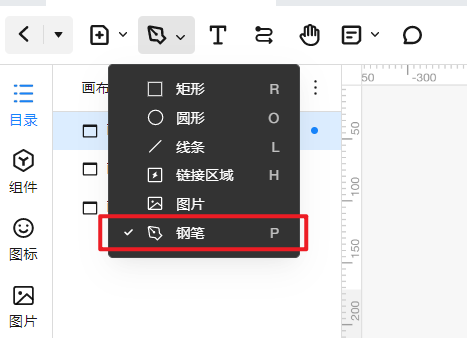
锚点绘制
在画布上,新建锚点可以通过单击绘制直线,拖拽绘制曲线。绘制过程中,您可以看到当前鼠标与上一锚点之间的路径线,便于调整图形形状。
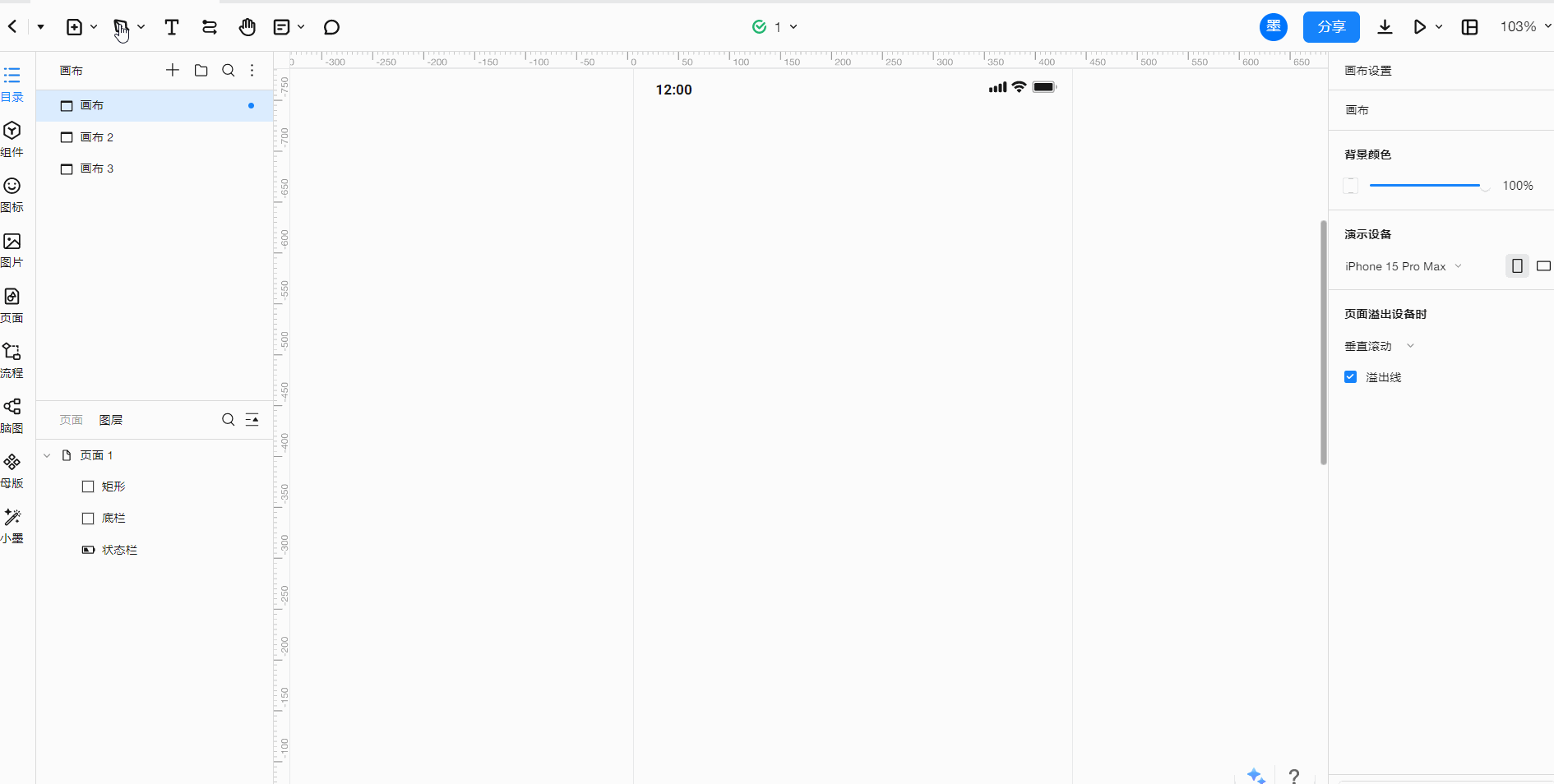
结束绘制
有几种方式可以结束钢笔工具的绘制:
- 首尾重合:锚点首与尾重合,图形封闭,当前路径编辑结束,重合处锚点为选中状态,单击空白处取消选中所有锚点,再次点击空白处退出路径编辑。
- 按下Esc键:在绘制过程中,按下
Esc键可以取消当前锚点,再次按Esc结束路径编辑。 - 按下Enter键:在绘制过程中,按下
Enter键可以结束路径编辑。 - 右侧面板结束编辑:点击右侧属性面板的“结束编辑”按钮,结束路径编辑。
需要注意的是:
- 当生成的图形为非闭合状态时,按住
enter键,图形会直接闭合。 - 当你构建的图形为标准的闭合图形,右侧面板会有填充效果。
再次编辑
要编辑已有的图形,选中组件后,可以通过以下方式进入路径编辑模式:
- 右侧面板按钮:选中刚刚创建的图形,点击右侧属性面板的“编辑路径”按钮,进入编辑模式。
- 双击路径:选中刚刚创建的图形后,把鼠标放置在路径上,快速双击即可进入。
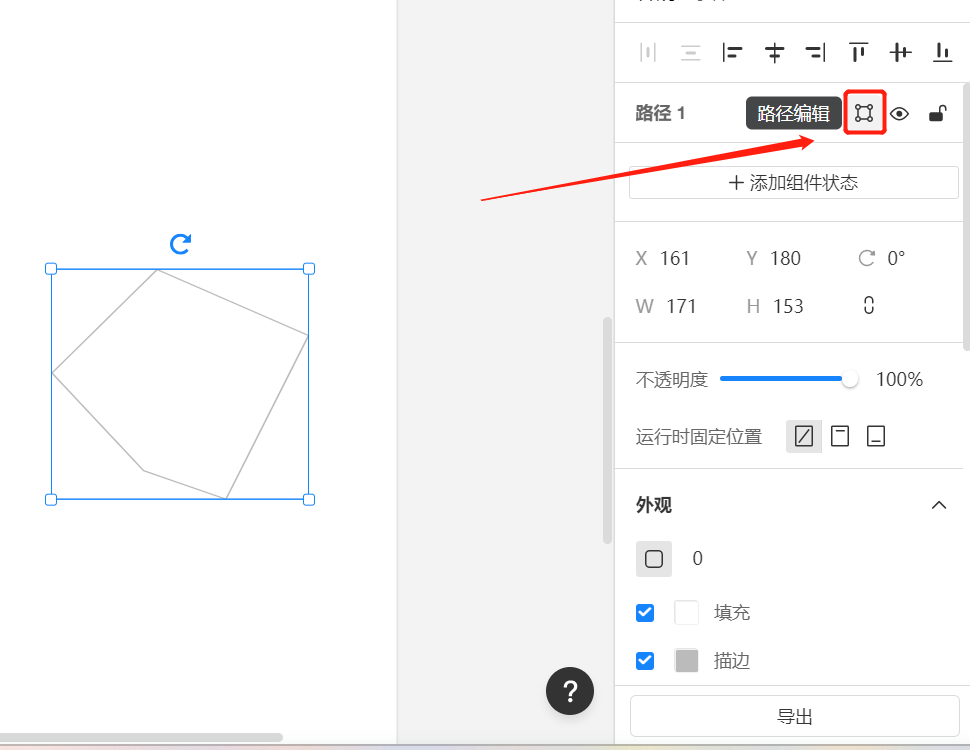
需要注意的是:
- 目前组件库中的矩形、圆形、多边形、星型、三角形,也可以双击「编辑路径」,此图形属性会变为路径属性,原来图形独有的属性会消失。例:编辑后星星的角数会没有。
- 单击右侧面板「打开路径」按钮,已创建的图形会从闭合路径变成非闭合路径;
- 单击右侧面板「闭合路径」按钮,已创建的图形会从非闭合路径变成闭合路径。

描点新增/删除/移动
新增锚点:
- 单击路径:单击路径的任意位置,插入新锚点,默认锚点类型为直角。
- Shift键快捷方式:按住
Shift键时,鼠标会在两锚点中间出现精准点,单击即可创建锚点。
删除锚点:
- 闭合图形:选中锚点,按下
Backspace键即可删除,自动连接线保持图形闭合(右侧面板可打开路径)。 - 非闭合图形:选中锚点,按下
Backspace,锚点会被删除(右侧面板可闭合路径)。
锚点移动:
- 拖动锚点:按住
Ctrl或Command键,您可以拖动锚点移动路径,调整图形形状。
锚点类型
锚点类型决定了路径的连接方式,以下是不同锚点类型的操作方法:
- 直角:单击创建锚点,默认是直角。
- 对称:单击并拖拽创建,锚点类型由直角切换为对称。
- 锚点类型切换:通过右侧属性面板或快捷键可以切换锚点类型。
以下为锚点类型的快捷键:
- 切换为断开:选中锚点后,
command/ctrl键; - 切换为直角/对称:锚点处双击;
- 切换到特定锚点类型:选中任意锚点,按
1/2/3/4切换到直角、对称、不对称、断开。

这篇文章帮助到你了吗?